В сегодняшней статье мы поговорим о движке для сайта. Что такое CMS движок для сайта и зачем он нужен. Вы познакомитесь с самым известным и популярным движком WordPress. И узнаете как установить WordPress на хостинг. Приступим!
Содержание
Что такое движок сайта?
Сначала немного погружу вас техническими деталями. Это немного упростит понимание. В глубину идти не буду, расскажу довольно кратко.
Любой сайт состоит из:
- Кода. Сюда относится:
- HTML (HyperText Markup Language) — язык разметки гипертекста. Отвечает за логическую разметку страницы. То есть, наделяет содержимое страницы определённым смыслом, который понятен веб-браузеру и поисковым роботам.
- CSS (Cascading Style Sheets) — каскадные таблицы стилей. Определяют, как элементы должны отображаться на странице. То есть, отвечают за внешний вид сайта.
- PHP (Hypertext PreProcessor) — препроцессор гипертекста. Это язык программирования, который обрабатывается на сервере и возвращает браузеру уже переработанный код. То есть результаты работы непосредственно влияют на отображение и работу сайта.
- JavaScript — язык программирования, который выполняется в веб-браузере. То есть, он может «заставить» сайт отображаться по разному, в зависимости от действий конкретного пользователя. Обычно после чистки кэша браузера данные, если они никуда не передаются, обнуляются.
- Медиафайлов. Обычно это графика (картинки), видео, аудио и прочая медийная информация.
- Данных. Это публикуемый вами контент. Текстовая информация, которая обычно хранится в базе данных.
CMS (Contact Management Sofrware) — это программное обеспечение для управления контентом. Проще говоря, мы называем его «движок».
Движок позволяет собрать всё содержимое сайта (код, медиафайлы и данные) в единое целое и управлять им.
CMS движок для сайта WordPress
Самым известным и популярным движком сайта на сегодняшний день является WordPress.
CMS WordPress — это система управления контентом, которая позволяет человеку самому сделать сайт и наполнять его контентом, не привлекая программистов.
Условия использования WordPress
WordPress распространяется по GPL (General Public License). Это универсальная общедоступная лицензия, которая позволяет использовать его бесплатно как в личных, так и коммерческих целях.
Официальный сайт движка — wordpress.org. Там вы можете посмотреть последние новости. А также скачать последнюю версию движка, различные плагины, темы оформления и т.д.
Преимущества WordPress
Движок ВордПресс обладает рядом преимуществ, которые делают его привлекательным для широкого круга пользователей:
- Движок русифицирован, т.е. переведён на русский язык.
- Имеется огромное количество инструкций, в том числе для начинающих.
- Большой выбор тем и вариантов оформления (как платных, так и бесплатных).
- Множество плагинов, которые расширяют функционал сайта.
Благодаря тому, что это довольно популярный движок, на рынке имеется множество веб-мастеров, которые помогут вам с его настройками. Да и, в-принципе, интерфейс настолько простой, что вы сможете без труда освоить его самостоятельно. Было бы желание!
2 стороны создания сайтов на WordPress
Прежде чем создавать свой сайт на ВордПресс, важно понимать, что его разработка затрагивает две стороны.
Сторона 1. WordPress для программистов
Это невидимая для вас, как пользователя, деталь. Она включает в себя работу над:
- Файлами самого движка и служебными файлами.
- Файлами темы.
- Изображениями движка и темы.
Сюда не стоит лезть, если вы не обладаете достаточными для этого знаниями и опытом.
Сторона 2. WordPress для пользователей
Это работа непосредственно над внешним видом и содержимым сайта:
- Настройки ВордПресс и темы.
- Работа с записями, страницами, медиафайлами.
- Работа с пользователями и комментариями.
По сути, в этой части вы без специфических знаний можете изменять внешний вид сайта, добавлять изображения и контент, а также форматировать их.
Здесь имеется встроенный визуальный редактор, который позволяет настраивать ваш сайт как в текстовом редакторе. Легко и без лишних заморочек!
2 половины готового WordPress-сайта
WordPress — это посредник между:
- Создателем сайта, т.е. автором.
- Читателями, т.е. людьми, которые заходят на сайт.
- Базой данных — хранилищем, куда автор заносит информацию через административную панель.
Таким образом, готовый сайт на WordPress имеет две половины.
Половина 1. Front-end часть
Это видимая часть сайта, доступная всем посетителям. То, что видит обычный пользователь, заходя на ваш ресурс.
Половина 2. Back-end часть
Это администраторская часть, из которой вы управляете вашим сайтом. Она располагается по адресу ваш-домен.зона/wp-admin. Эта часть имеет ограниченный доступ по имени пользователя и паролю, который вы получили при установке WordPress.
Как установить WordPress на хостинг
Всю установку буду приводить в рамках хостинга, который я использую для своего сайта.
Этап 1. Создание базы данных
Шаг 1. Войдите в панель управления хостингом. В разделе «Услуги» выберите пункт «Базы данных».
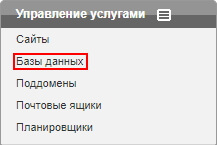
Шаг 2. В разделе «Управление MySQL базами» нажмите кнопку «Создать базу».
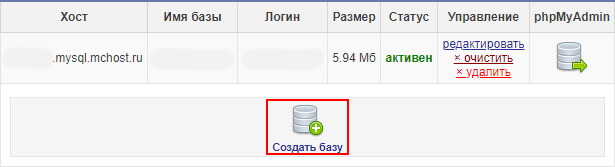
Шаг 3. Введите имя, логин, пароль и нажмите на кнопку «Добавить».
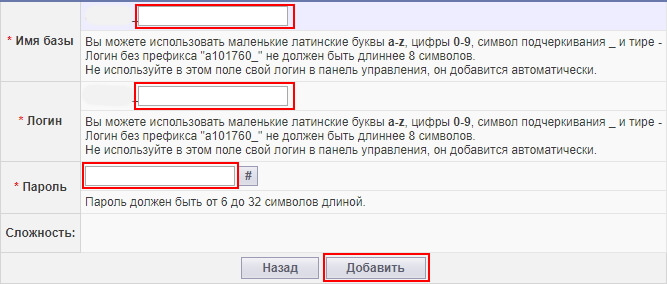
Подождите несколько минут, пока ваша база данных создастся. Затем можете приступать к следующему этапу.
Этап 2. Установка WordPress на хостинг
Шаг 1. В панели управления хостингом в разделе «Услуги» выберите пункт «Установка приложений».
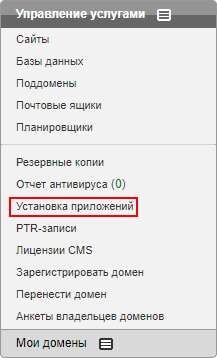
Шаг 2. В списке автоматически устанавливаемых приложений выберите «WordPress 5.0.2» и нажмите на кнопку «Установить».
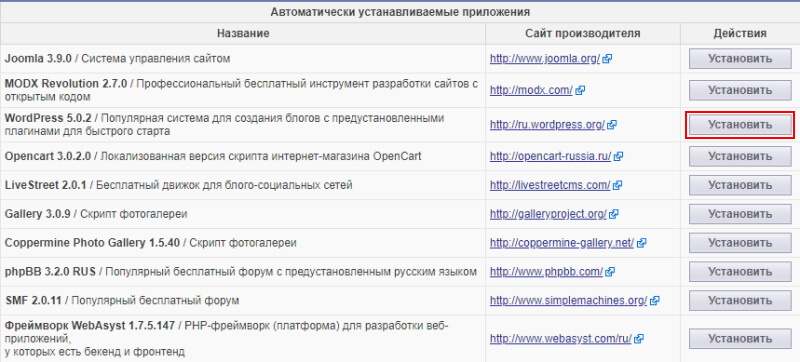
Шаг 3. Выберите сайт, на который вы будете ставить Вордпресс и используемую базу данных. Запишите для себя данные администратора (они потребуются для входа в администраторскую часть) и нажмите на кнопку «Установить приложение».
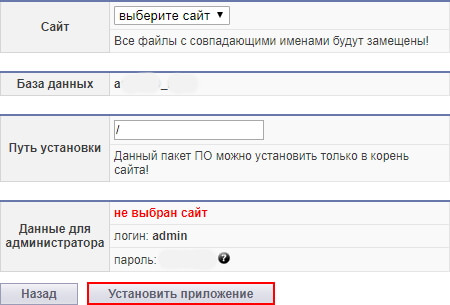
Подождите, пока произойдёт установка.
Если у вас получилось установить WordPress на хостинг, то по адресу сайта ваш-домен.зона вы увидите стандартную приветственную страницу от WordPress.
До встречи в следующей части, где мы будем настраивать ваш сайт на WordPress!
